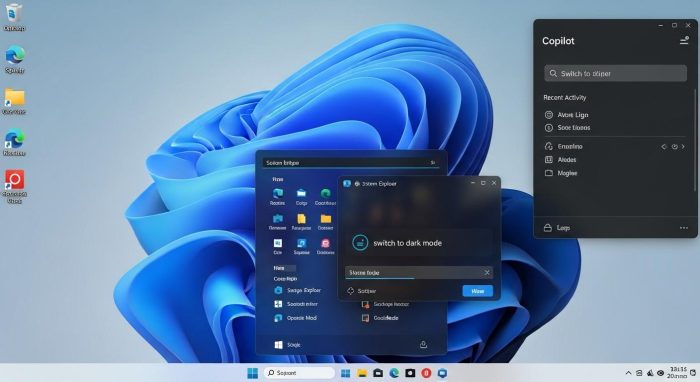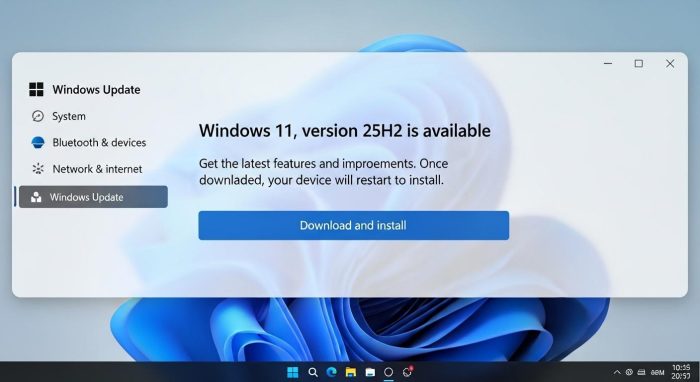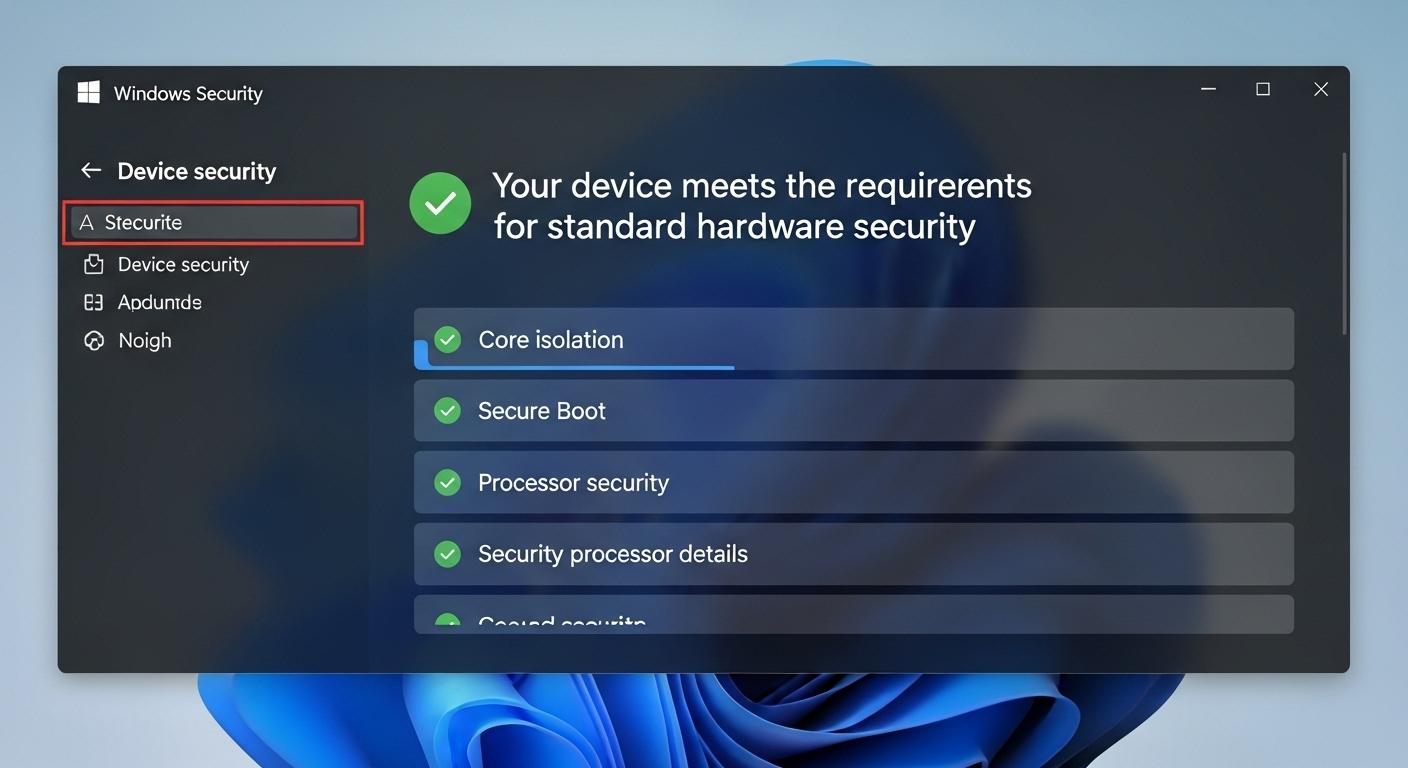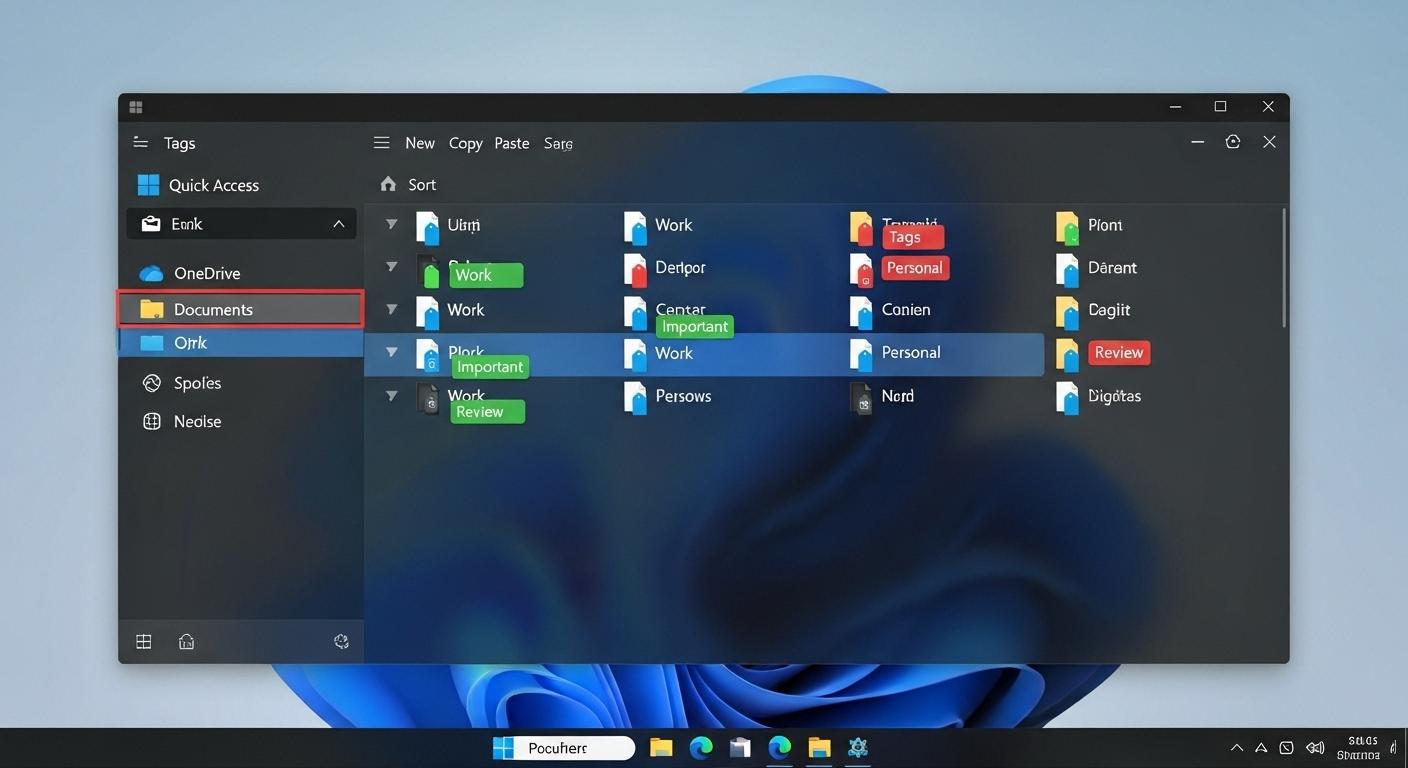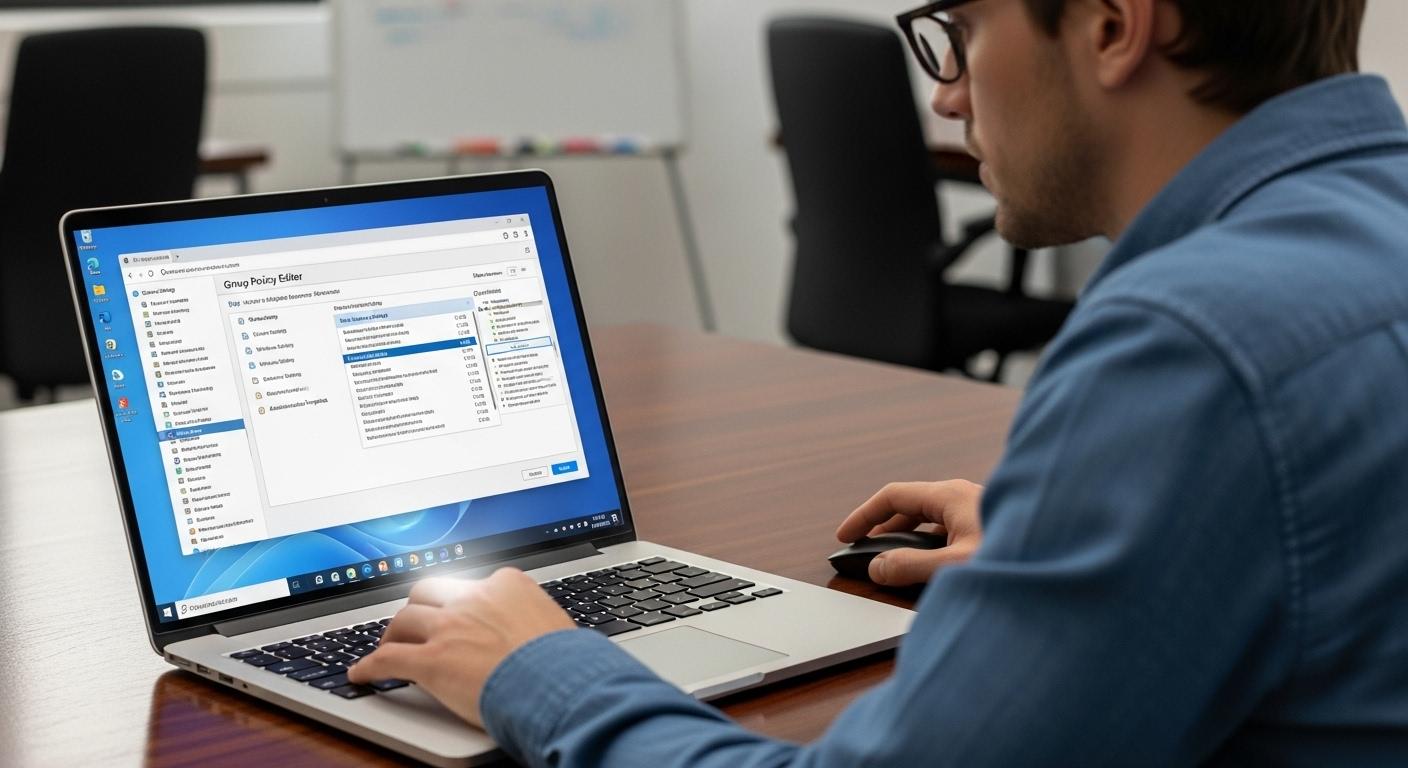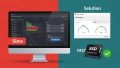Windows 11 25H2の全貌と新機能の使い方ガイド
 Webマーケティング25H2で進化したWindows 11の新しい体験を始めましょう。
Webマーケティング25H2で進化したWindows 11の新しい体験を始めましょう。
2025.11.16
2025年のWindows 11 最新情報
Windows 11は、Microsoftによって継続的に更新され、ユーザー体験が進化しています。
この記事は、2025年の年次大型アップデートであるWindows 11 バージョン 25H2に焦点を当てています。
25H2は、単なる更新ではありません。
を実現したバージョンです。
検索者の皆さんは、この最新のOSで何が新しくなり、自分のパソコンでどのように活用できるのか、という知識と使い方を求めているはずです。
のすべてのユーザーを向けに、今回の記事では、
- 25H2の重要な変更点
- PC初心者でも簡単に使える操作方法
を徹底解説します。
特に、
- CopilotをはじめとするAI機能の強化
- ファイル管理を一新したエクスプローラーの改善
そしてセキュリティの向上といった注目のポイントを深く掘り下げます。
Windows 11の最新情報を入手し、作業効率を向上させたい方は、ぜひ最後までお読みください。
スポンサーリンク
Windows 11 25H2の全体像と主要な新機能
要点: 25H2の主な目的はAIの統合と既存機能の使いやすさ向上です。
特に
が注目されています。
Windows 11 アップデート の重要性
Windows 11のアップデート、特に25H2のような大型アップデートは、単に新機能を追加するだけでなく、
そして最新のハードウェアへの対応を強化するために不可欠です。
マイクロソフトは、年次で大幅な機能更新を配信し、常に最新版の環境を提供しています。
CopilotのAI機能が大幅に強化
25H2の最大の特徴は、WindowsへのAI機能の統合がより深まった点です。
Copilotは単なるアシスタントではなく、OSの機能と連携し、より便利に使えるように改善されました。
- システム設定の自動的な変更: ユーザーの指示に応じ、Copilotが直接システムの設定(例: ダークモードへの切り替え、不要なアプリの終了など)を実行可能になりました。
- 複雑な操作の簡略化: 複数の手順が必要だった作業(例: 特定のファイルを検索してメールに添付するなど)を、自然な言語で指示するだけでCopilotが処理を代行します。
📌 注釈: Copilot
Microsoftが提供するAIアシスタントです。OSに統合され、質問への回答やファイル操作の手助けなど、様々な作業を支援します。
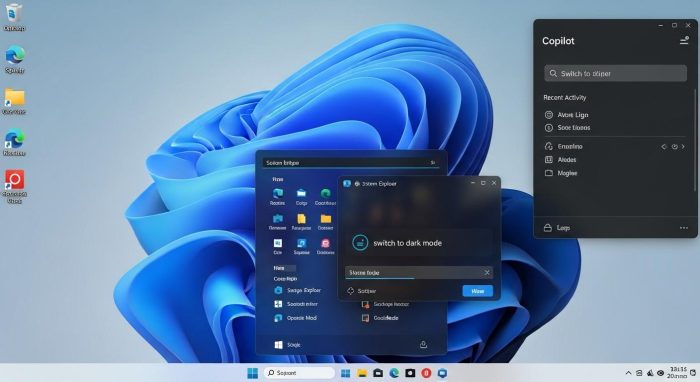
スポンサーリンク
25H2で進化したWindows 11の新しい体験を始めましょう。
エクスプローラーのレイアウトと機能改善
ファイル管理の中心であるエクスプローラーも、ユーザーの使い勝手を向上させるために大幅に改善されました。
- ホーム画面の刷新: 最近使用したファイルや頻度の高いフォルダーへのアクセスがより見やすいレイアウトで提供され、必要なデータにすぐアクセス可能になりました。
- タグ機能の追加: ファイルやフォルダーに任意のタグを設定できるようになり、より効率的なファイル管理と検索が可能になりました。
Windows 11 25H2 リリース日とインストール
要点: 25H2のリリースは2025年10月頃が一般的ですが、段階的な配布のため、Windows Updateでの確認と手動インストール手順を理解しておくことが重要です。
Windows 11 25H2 リリース日の予測
Windows 11の年次大型アップデートの配信は、通常10月頃に行われます。
25H2は、米国時間の2025年9月30日に正式にリリースされました。
- 段階的な配布: Microsoftは、不具合を最小限に抑えるため、互換性の高いデバイスから順に段階的に更新プログラムを提供します。そのため、数週間または数カ月の時間差が生じることがあります。
- 最新情報の確認: 正確なリリース日や配布状況は、Microsoftの公式ブログやニュースサイトで確認することをおすすめします。
🔗 サイト外リンク : Microsoft Windows 公式ブログ
25H2のインストールは、「Windows Update」を使った通常のアップデートが推奨されますが、手動でのインストールも可能です。
Windows Updateによる簡単な更新
- 設定の起動: スタートメニューから「設定」アプリを開いてください。
- 更新プログラムの確認: 「Windows Update」項目を選択します。
- ダウンロードとインストール: 25H2の更新が利用可能な場合、「ダウンロードとインストール」ボタンが表示されます。クリックし、画面の指示に従って実行します。
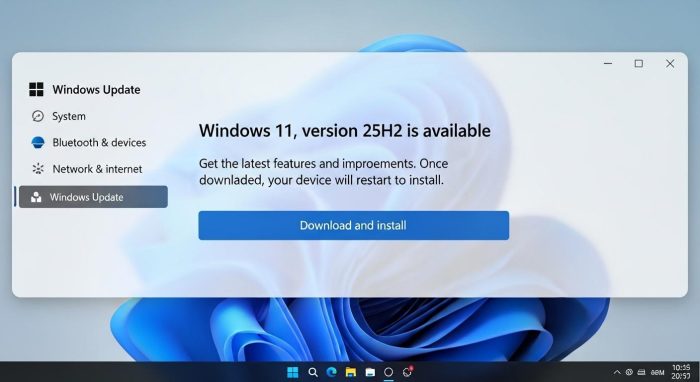 Windows Updateを使った更新が、最も推奨される方法です。
Windows Updateを使った更新が、最も推奨される方法です。
クリーンインストールを検討すべきケース
- 既存のシステムに問題を抱えている場合
- 完全に新しい環境で始めたい場合
こんな時は、「クリーンインストール」を検討します。
- クリーンインストールの利点: 不要なファイルや設定をすべて削除し、OSをゼロから構築するため、最も安定した性能とパフォーマンスが得られます。
- 注意点: すべてのデータが削除されるため、事前に必ず重要なファイルのバックアップを取っておく必要があります。
注釈: クリーンインストール
OSをまっさらな状態から再インストールする方法です。古い設定や不要なプログラムの影響を受けることなく、最も快適な動作が期待できます。
Windows 11 25H2 セキュリティとプライバシーの強化
要点: 25H2では、より強力なセキュリティ機能が標準搭載され、特に「Windows Hello」の利便性と「プライバシー」保護の設定が改善されています。
セキュリティ機能の自動強化
Microsoftは、ユーザーを増加するサイバー脅威から保護するため、25H2でセキュリティ機能を大幅に強化しました。
- BitLockerの自動有効化: 特定の条件を満たすデバイスでは、Windows 11のインストール時にBitLocker(ドライブの暗号化機能)が自動的に有効になるケースが増えます。
- フィッシング保護の向上: Microsoft Defender SmartScreenの機能が強化され、より高い精度で悪意あるサイトやファイルを検出、ユーザーの安全を確保します。
注釈: BitLocker
Windowsのドライブ暗号化機能です。PCが盗難された際などに、ハードウェアを直接操作されてもデータが読み出されることを防ぐセキュリティ機能です。
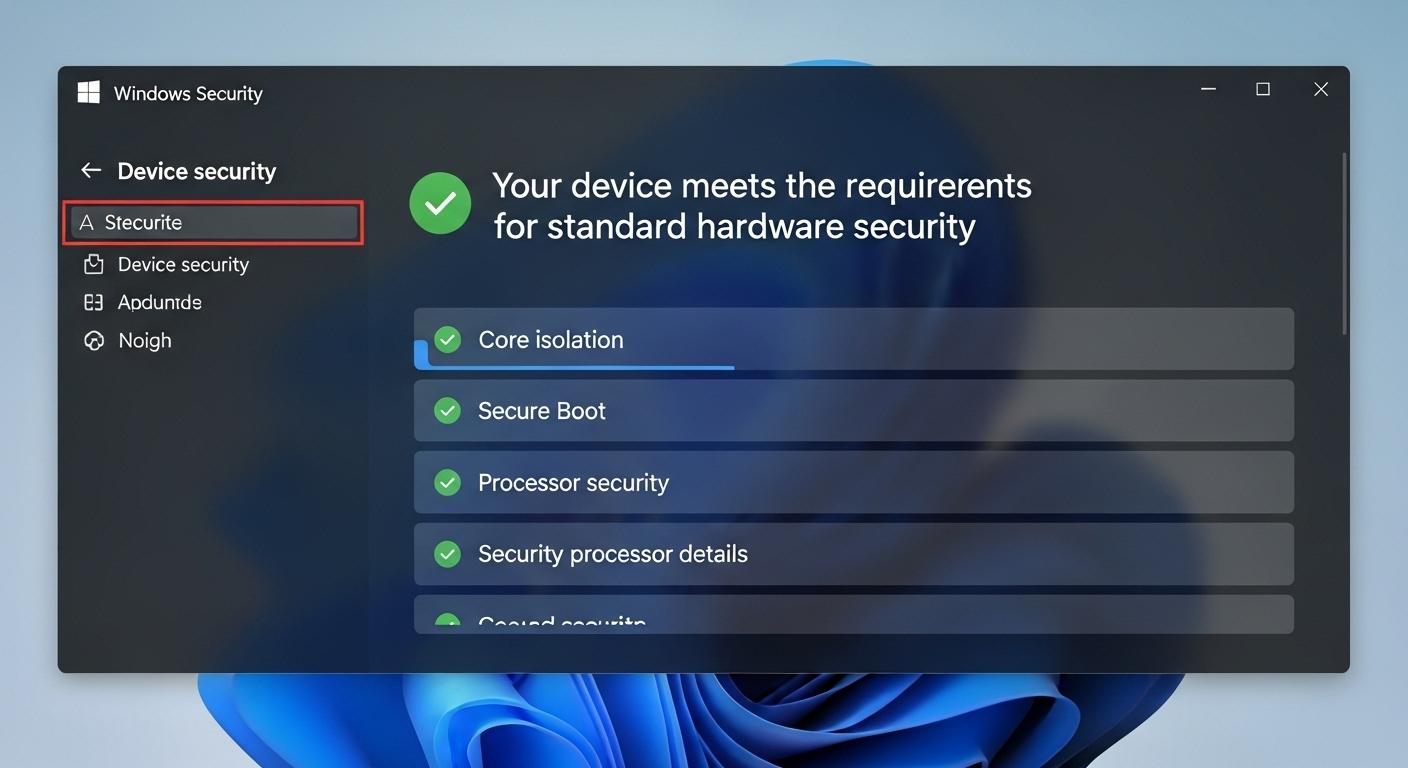 25H2の強力なセキュリティで安心して使えます。
25H2の強力なセキュリティで安心して使えます。
プライバシー設定とデータ管理
個人情報の保護は重要な課題です。
25H2では、ユーザーが自分のデータ管理をより簡単に行なえるように配慮されました。
Windows Helloの改善と利便性向上
- Windows Helloの拡張: 指紋や顔認証を使ったサインイン機能であるWindows Helloが、より広範囲のアプリやサービスで利用可能になりました。
- パスキーサポートの統合: パスワードの代わりに生体認証などを使う「パスキー」機能がOSレベルで統合され、オンラインでの認証が安全かつスムーズになりました。
🔗 サイト外リンク : Microsoft Windows Hello 公式情報
アプリのデータアクセス権の整理
設定アプリの「プライバシーとセキュリティ」項目が整理されます。
各アプリが位置情報やマイク、カメラといった情報にアクセスする許可を管理しやすくなりました。
不要なアクセスを無効にすることで、プライバシーを保護できます。
25H2で進化した日常作業の効率化と使い方
要点: エクスプローラーでのタグ付けによるファイル管理、タスクバーでの複数ピン留め、およびタブ機能の拡張により、日常のファイル操作やアプリ起動が格段にスムーズになります。
エクスプローラーのタグ機能と検索強化
25H2のエクスプローラーの改善は、ファイルを扱うすべてのユーザーにとって大きなメリットをもたらします。
- タグを使った整理: ドキュメント、写真、プロジェクトファイルなどに「仕事」や「個人」といったタグを手動でつけることで、フォルダーの階層を超えて関連するファイルをまとめて表示可能になります。検索時にタグを使った絞り込みも簡単です。
- 検索エンジンの最適化: エクスプローラー内の検索機能が高速化され、ローカルドライブとOneDriveのクラウドストレージの両方からデータを瞬時に検索して表示する精度が向上しました。
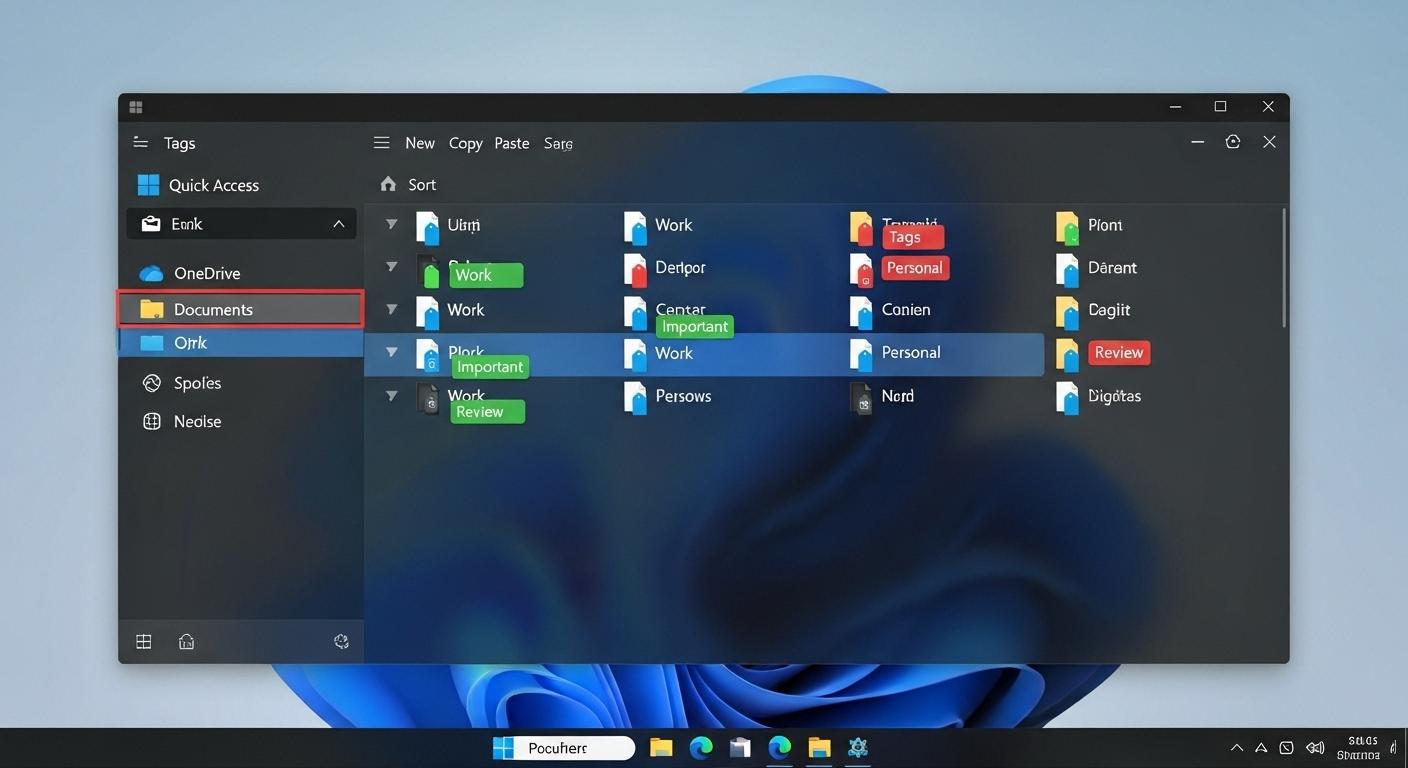 タグを活用して、ファイル検索の効率を上げましょう。
タグを活用して、ファイル検索の効率を上げましょう。
タスクバーの複数ピン留めとタブの拡張
タスクバーやアプリの表示機能も改善され、複数の作業を同時に行なうマルチタスクの効率が向上しました。
タスクバーへの複数アイコンのピン留め
従来のタスクバーは、同一アプリのウィンドウをまとめる仕様でしたが、25H2ではユーザーがよく使う複数のアプリのアイコンを独立してピン留め可能になりました。
例: 複数の異なるOfficeアプリ(WordとExcelなど)を別々のアイコンとしてタスクバーに配置できます。
設定アプリへのタブ機能の追加
設定アプリにエクスプローラーと同様のタブ機能が追加されました。
Wi-Fi設定とシステム情報など、複数の設定項目を同時に開いて参照可能になりました。
設定操作の時間を短縮できます。
Windows 11 最新情報とIT管理者向け知識
要点: 25H2はPro版以上のユーザー向けに企業利用を意識した機能強化がされています。
- 長期的な安定稼働のためのサポート期間延長
- グループポリシーの拡張
が行われています。
企業・法人向けサポートの動向
25H2の更新は、個人ユーザーだけでなく、企業や法人向けの利用を意識した機能提供も含まれています。
- 長期サポートオプション: Windows 11 ProやEnterprise版のユーザーに向け、より長い期間セキュリティ更新を提供する「延長セキュリティ更新プログラム (ESU)」の提供期間の拡大が発表されました。これにより、企業はシステムの移行を計画的に行なえる安心感を得られます。
🔗 サイト外リンク : Microsoft ESU 公式情報
グループポリシーと管理機能の拡張
IT管理者の作業を簡略化するため、25H2ではグループポリシーの項目が追加されました。
例: Copilotの利用を制限する、特定のアプリの起動を制御するなど、より細かなOSの動作管理が可能になっています。
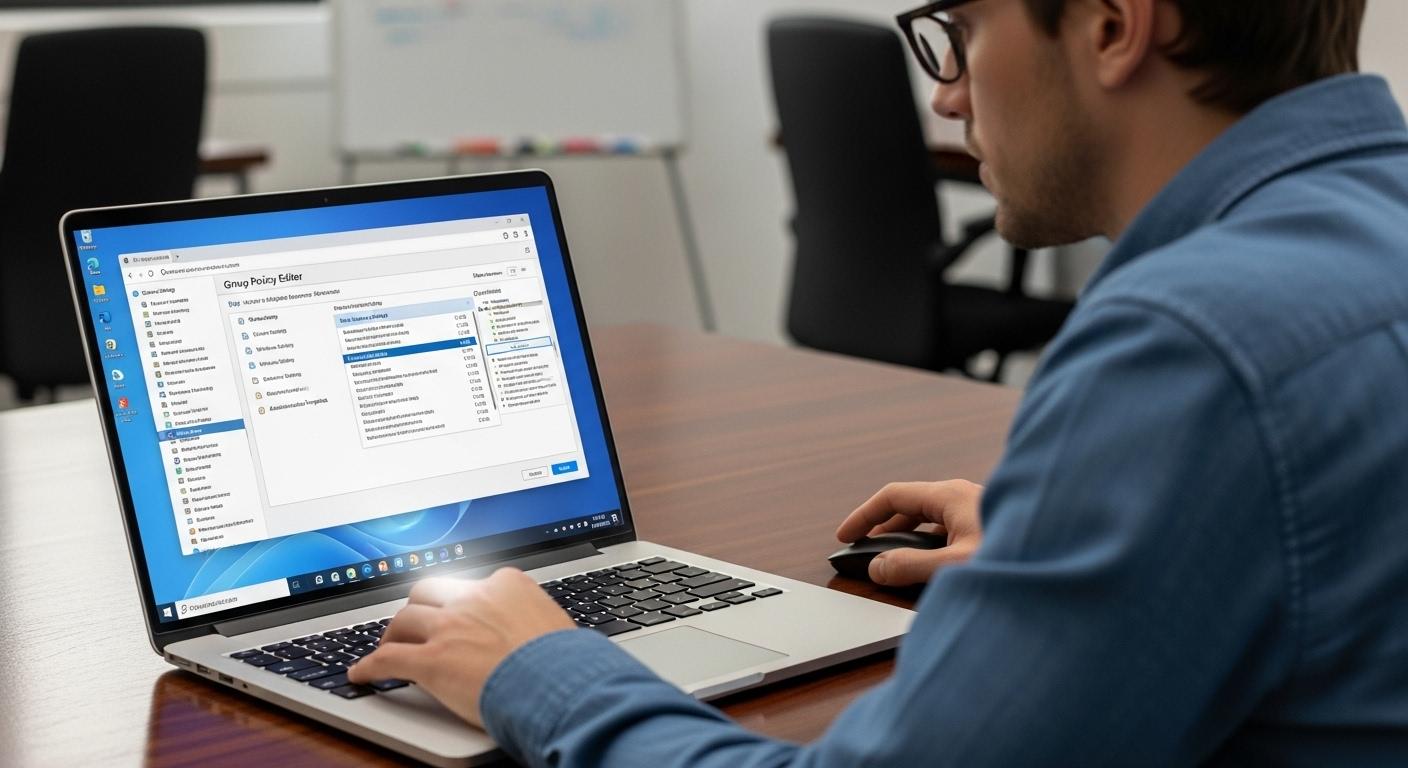 グループポリシーで組織全体のOS設定を統一できます
グループポリシーで組織全体のOS設定を統一できます
Windows 11 25H2不具合の備えと対処
大型アップデートの際には、すべての環境で不具合が発生しないとは言い切れません。事前の準備と迅速な対処の知識は重要です。
アップデート前の互換性チェックとバックアップ
25H2のインストール前に、現在使用している周辺機器(プリンター、モニター、ウェブカメラなど)のドライバーが新しいOSに対応しているかをメーカーの公式サイトで確認しておく必要があります。
また、万が一のためにシステム全体のバックアップを取っておくことを強く推奨します。
🔗 サイト外リンク : Microsoft 公式 Windows 11 動作要件
深刻な不具合発生時の対処法
アップデート後に深刻な不具合(例: 起動できない、特定のアプリが動作しない)が発生した場合は、以下の手順を試みます。
- 更新プログラムの削除: 設定アプリの「Windows Update」から、最新の更新プログラムを削除し、以前のバージョンに戻す「ロールバック」を実行します。
- セーフモードで起動: 通常起動が困難な場合は、必要最小限のドライバーと機能でOSを起動する「セーフモード」で起動し、原因の特定やドライバーの修正を行ないます。
よくある質問と解決
要点: 25H2へのアップグレード条件や、アップグレードにかかる時間、そして最も利用価値の高いCopilotの質問など、ユーザーが抱く具体的な疑問に回答します。
25H2にアップデートするための要件は変わりましたか?
25H2へのアップデートに伴う最低システム要件は、従来のWindows 11の要件(例: TPM 2.0、4GB RAM、対応 CPU)から大きくは変わっていません。
しかし、最新のAI機能を最大限に利用するためには、NPU(ニューラルプロセッシングユニット)を搭載した最新のプロセッサ(例: Intel Core UltraシリーズやAMD Ryzen AIシリーズ)が推奨されています。
🔗 サイト外リンク : Microsoft 公式 Windows 11 システム要件
 AI処理を高速化するNPUの搭載が進んでいます。
AI処理を高速化するNPUの搭載が進んでいます。
Copilotを使ってどのような作業ができますか?
25H2のCopilotは機能が大幅に強化され、以下のような日常作業に活用できます。
- OS操作: 「音量を50%に設定」、「機内モードをオン」、「電源を切る」など、OSの基本操作を指示することで実行します。
- 情報整理: 「最近編集した写真を一覧表示」、「デスクトップに新しいフォルダを作成」など、ファイル操作を代行します。
- コンテンツ生成: 「この記事の要約を作成」、「〇〇に関するメール文章を生成」など、OfficeやEdgeと連携して文書や情報を生成します。
25H2へのアップデートにはどのくらいの時間がかかりますか?
アップデートにかかる時間は、PCの性能(CPU、SSDの有無など)やインターネットの速度によって大きく異なります。
- 通常の更新: 既存のバージョンからのアップデート時は、ダウンロードからインストール、そして再起動まで含めて約30分から1時間程度で完了するケースが多いです。
- クリーンインストール: USBドライブなどを使ったクリーンインストールの場合は、設定やドライバーのインストール時間を含めると2時間以上かかることもあります。時間に余裕を持って実行することをおすすめします。
まとめ: 25H2で実現する快適なデジタルライフ
要点: Windows 11 25H2はAIによる効率化と安定性が鍵です。
ユーザーは新機能を理解し、積極的に活用することで、より快適で安全なPC環境を構築できます。
Windows 11 バージョン 25H2は、マイクロソフトの長年の経験と最新の技術が統合された、まさしく「知識」と「解決」の集大成と言えるOSです。
特にAIアシスタントであるCopilotの深化は、パソコンの使い方を根本的に変える可能性を秘めています。
25H2の導入で得られる価値
| 価値 | 詳細 |
| 高速と効率 | エクスプローラーの改善やAIの活用により、ファイル検索や日常作業の時間が大幅に短縮されます。 |
| 安心と安全 | BitLockerの自動有効化やフィッシング対策の強化により、データとプライバシーが強力に保護されます。 |
| 最新環境 | 最新のハードウェアや規格(例: Wi-Fiなど)への対応が強化され、今後のデジタルライフを快適に送るための基盤が整います。 |
次なる行動への提案
25H2の機能を最大限に活かすために、以下の行動を推奨します。
- AI機能の体験: まずはCopilotを起動し、「背景を変更して」など簡単な指示を出して、AIアシスタントとの連携を体験してみてください。
- 設定の見直し: アップデート後に、プライバシー設定や通知設定を自分の使用環境に合わせて最適化しておくことが重要です。
- 関連記事の参照: 25H2で改善された「エクスプローラー」や「セキュリティ」に関する詳細な使い方やトラブル解決法は、本サイトの他のWindows 11 関連記事で詳しく解説しています。
この記事が、Windows 11 25H2の導入と活用の第一歩となり、あなたのデジタルライフを豊かにするきっかけとなれば幸いです。
スポンサーリンク
 Webマーケティング
Webマーケティング